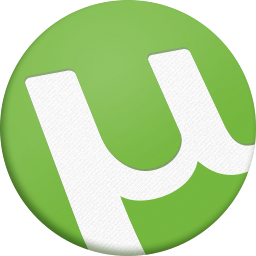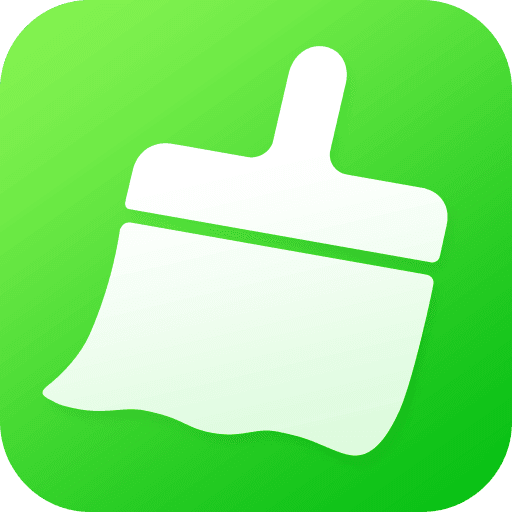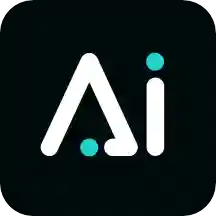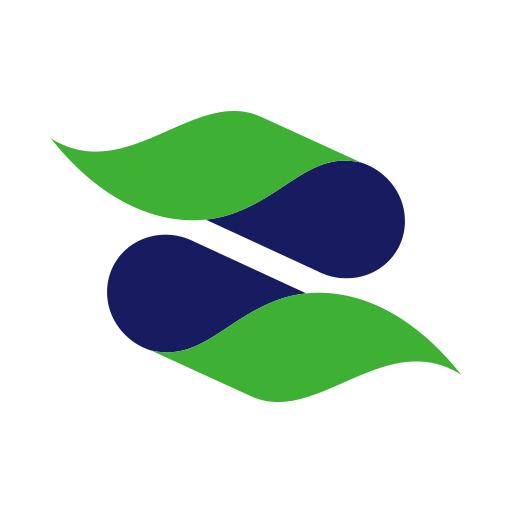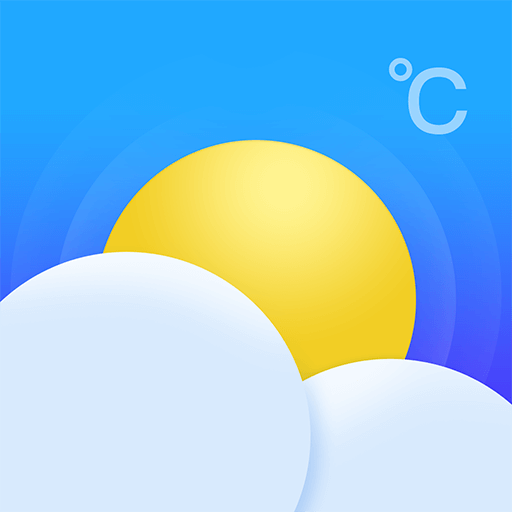电脑开机密码忘记怎么解除
忘记电脑开机密码可能会让人感到十分困扰,但不必过于担心。本文将详细介绍多种方法,帮助你轻松解除电脑开机密码,重新获得对电脑的访问权限。
一、使用密码重置盘或工具
如果你曾创建过密码重置盘或安装了密码重置工具,那么可以利用它们来重置被遗忘的开机密码。
1. 插入密码重置盘或连接密码重置工具。
2. 按照提示进行操作,选择相应的选项进行密码重置。
3. 设置新的开机密码并保存更改。
二、通过安全模式解锁
如果你的电脑支持安全模式,且你熟悉其进入方式,可以尝试通过安全模式来解锁开机密码。
1. 重启电脑,并在启动时按下f8键(或其他指定按键)进入启动菜单选择界面。
2. 选择“安全模式”并按下回车键进入。
3. 在安全模式下,打开“控制面板” -> “用户账户” -> “管理其他账户”。
4. 选择忘记密码的账户,点击“更改密码”并设置新密码。
5. 重启电脑并使用新密码进入系统。
三、使用备用管理员账户
如果你在电脑上创建了多个管理员账户,可以尝试使用备用管理员账户登录系统,并重置忘记密码的账户密码。
1. 在登录界面选择备用管理员账户并登录。
2. 打开“控制面板” -> “用户账户” -> “管理其他账户”。
3. 选择忘记密码的账户,点击“更改密码”,输入新密码并确认。
4. 保存更改并退出。
四、通过命令提示符重置密码
1. 重启电脑并按f8键进入“高级启动选项”。
2. 选择“带命令提示符的安全模式”并按下回车键。
3. 在命令提示符窗口中,使用“net user”命令重置密码。例如,输入“net user 用户名 123456/add”将密码强制设置为“123456”。
4. 重启电脑并使用新密码进入系统。
注意:此方法需要你知道系统默认管理员的用户名,或者你有权限添加新用户并提升为管理员。
五、使用第三方软件重置密码
如果以上方法都无法解决问题,可以尝试使用重置windows密码的第三方软件。
1. 在另一台电脑上创建一个启动盘或启动u盘,并下载并安装重置密码的第三方软件。
2. 将启动盘或u盘插入忘记密码的电脑,重启电脑并从启动盘或u盘启动。
3. 按照第三方软件的提示操作,重置开机密码。
六、恢复到出厂设置
如果以上方法都无法重置密码,那么你可能需要将电脑恢复到出厂设置。但请注意,此方法会清除所有数据并恢复电脑到初始状态。
1. 重启电脑,并在启动时按下相应按键进入恢复选项界面。
2. 选择“恢复到出厂设置”或“恢复系统”选项。
3. 按照提示完成恢复操作。
在尝试任何重置密码的方法之前,请务必备份重要数据,以防数据丢失。
七、预防措施
为了避免忘记电脑开机密码的尴尬情况再次发生,你可以采取以下预防措施:
1. 设置一个容易记住但又不容易被猜到的密码,并定期更换。
2. 避免在公共场合输入密码,以防被他人偷窥。

3. 安装一款可靠的杀毒软件,并定期更新以确保其有效性。
4. 创建设置密码重置盘或安装密码重置工具,以备不时之需。
通过以上方法,你可以轻松解除电脑开机密码的困扰,并重新获得对电脑的访问权限。希望本文能对你有所帮助!